iPhone'u Kolaylıkla Kurtarma Modundan Çıkarma
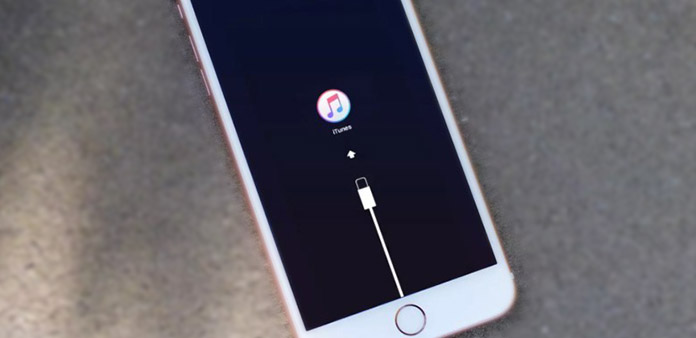
İPhone kullanıcıları iPhone'unuz güncellemeden sonra kurtarma modunda veya iPhone'unuzu jailbreak yapmaya çalışırken, iTunes Backup'dan dosyaları geri yüklerken vb. Normal çalışmasını sağlamak için iPhone'unuzu kurtarma modundan çıkarmanız gerekir. Bunu nasıl yapacağını bilmiyorsan endişelenme. Bu makalede, işlem yapmanıza yardımcı olacak tüm yöntemler gösterilecektir.
Bölüm 1: El ile kurtarma modundan çıkın
1. Ev ve Güç düğmesini yaklaşık 15 saniye basılı tutun, bu iPhone'unuzu kapatır
2. İPhone'u yeniden başlatmak için Güç düğmesine basın
Bölüm 2: iPhone'u kurtarma modundan çıkarmanın genel yolu iTunes kullanıyor
İPhone "Ev" düğmeniz bozuksa, iTunes'u kullanarak iPhone'u kurtarma modundan çıkartabilirsiniz.
1. Bir USB kablosu kullanarak iPhone'unuzu bilgisayarınıza bağlayın
2. İTunes'u açın ve telefonunuzun düzgün bağlandığından ve kurtarma modunda olduğundan emin olun. Ve iTunes size bir mesaj göstermeli ve geri yüklenmelidir.
İpucu: En son iTunes'u bilgisayarınıza yüklediniz.
Bölüm 3: iPhone'u iTunes olmadan kurtarma modundan çıkar
İTunes ile mevcut iPhone Kurtarma Modu, iPhone'unuzu iTunes ile yedeklemediyseniz, iPhone'daki tüm içeriği ve ayarları kaybedeceksiniz. Kurtarma modunu nasıl güvenli ve kolay bir şekilde alabilirsiniz? Aslında, herhangi bir veri kaybetmeden bu sorunu çözmenize yardımcı olacak etkili bir çözüm var.
Geri yüklemeden iPhone'u kurtarma modundan çıkarmak için, Tipard iOS Veri Kurtarma'nın yardımına ihtiyacınız var. Herhangi bir iOS cihazı için kurtarma modu sorununda iPhone'u düzeltebilir ve iOS cihazlarınızdaki kayıp / silinmiş fotoğrafları, mesajları, kişileri, notları ve diğer içerikleri kurtarabilir.
1. İOS Veri Kurtarma'yı Çalıştırın
Bu en iyi iOS Veri Kurtarma'yı kurup çalıştırdıktan sonra iPhone'unuzu bilgisayara takın. Yazılım cihazınızı anormal modda algılayacak ve normal moda geri dönmek için "Cihazı yeniden başlatmanızı" isteyecektir.

2. İPhone'unuzu almak için "Yeniden Başlat" ı tıklayın
İPhone'unuzu yeniden başlattıktan sonra, iPhone'daki kayıp verilerinizi kurtarmak veya iTunes / iCloud Backup'dan veri almak için kullanmaya devam edebilirsiniz.
Bölüm 4: iPhone'unuzda silinmiş veriler nasıl kurtarılır?
İPhone'unuzu kurtarma modundan çıkardıktan sonra, önemli iPhone verilerini kaybedebilirsiniz. Tipard iOS Data Recovery, iPhone, iPad, iPod, iTunes Yedekleme ve iCloud Yedekleme'den mesajları, fotoğrafları, notları, kişileri, videoları ve diğer dosyaları kurtarmak için tasarlanmıştır.
1. İPhone'u kurtar
Ana arayüze geri dönün ve "iOS Cihazından Kurtar" ı seçin, lütfen iPhone'unuzu taramak için "Taramayı Başlat" ı tıklayın.

İpucu: iPhone 4 / 3GS kullanıcısıysanız, lütfen iPhone'unuz normale döndükten sonra pencerede bulunan İndir düğmesine tıklayarak bir eklenti indirin. Ardından iPhone'unuzu taramak için aşağıdaki adımları izleyin:
1. İPhone'unuzu tutun ve "Başlat" düğmesine tıklayın.
2. 10 saniye için "Güç" ve "Ana Sayfa" düğmelerine aynı anda basılması.
3. 10 saniye sonra, "Güç" düğmesini bırakın, ancak başka bir 15 saniye için "Ana Sayfa" düğmesini basılı tutun.
2. İPhone'unuzdaki kayıp verileri önizleyin ve kurtarın
Tarama tamamlandığında, Kişiler, SMS, Videolar, Fotoğraflar, Notlar ve daha fazlası dahil olmak üzere, sol listedeki tüm verileri (mevcut ve kayıp) önizleyebilirsiniz. Net ve sezgisel önizleme penceresi, daha kolay kurtarmanız için ihtiyacınız olan verileri bulmanıza yardımcı olur ve ayrıntılı kişileri, SMS'leri, fotoğrafları, videoları ve daha fazlasını önizleyebilirsiniz.

3. İyileşmeye başla
Ne kurtarmak istediğinizi kontrol edin ve arayüzün altındaki "Kurtar" butonuna tıklayın.

- 1. İPhone'unuzu kurtarma modundan çıkarmanın en iyi yolu
- 2. İPhone'dan kayıp / silinmiş mesajı, fotoğrafları, notları ve diğer verileri kurtarın
- 3. İPhone verilerini iTunes Yedekleme ve iCloud Yedekleme'den alma
- 4. İPhone SE, iPhone 6s / 6s artı / 6 / 6 artı / 5 / 5s / 5c / 4 / 4s, iPad Pro, iPad Air / 2, iPad mini / 2 / 3 / 4, iPod dahil olmak üzere tüm iOS cihazları modellerini destekler Dokun ve en son iOS 9.3.
iPhone'u Kolaylıkla Kurtarma Modundan Çıkarma







